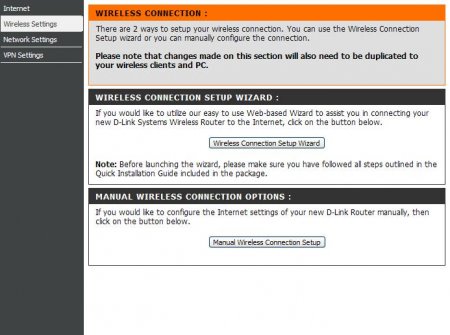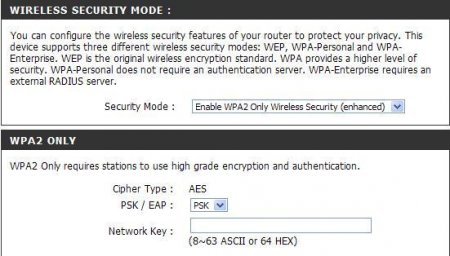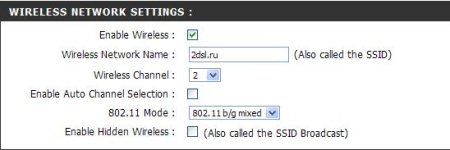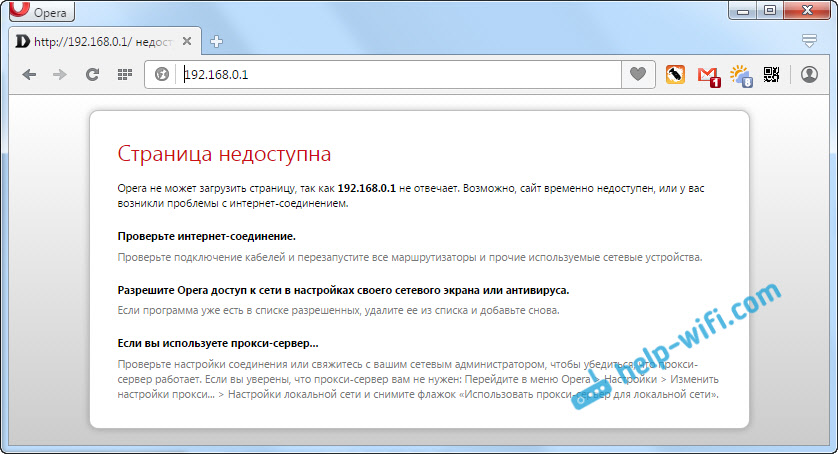|
O-la-la |
|
|
1 |
|
|
21.10.2012, 16:35. Показов 42103. Ответов 14
Ноутбук не видит роутер D-link DIR-300. iPhone к роутеру спокойно подключается, хотя телефон Nokia не видит роутер. Ноутбук роутер по вайфаю в упор не видит — хотя какие-то другие сети ловит. Подключаю проводом — нормально работает, по вай-фаю не видит. Уже что только не пробовала…. без толку. Роутер рабочий, потому что телефон к нему подключается. И на ноуте беспроводной адаптер рабочий, потому что ловит соседские сети. В чем может быть проблема?.. Помогите плиз. Раньше все работало, а сегодня включила — увы.. не работает и все тут. |
|
Programming Эксперт 94731 / 64177 / 26122 Регистрация: 12.04.2006 Сообщений: 116,782 |
21.10.2012, 16:35 |
|
14 |
|
48 / 48 / 11 Регистрация: 25.11.2011 Сообщений: 275 |
|
|
21.10.2012, 16:49 |
2 |
|
Попробуйте восстановить заводские настройки роутера (сзади есть отверстие под которым будет написано Reset), после чего заново настроить роутер.
0 |
|
O-la-la |
|
|
21.10.2012, 18:12 |
3 |
|
заводские настройки я восстанавливала и потом опять настраивала, но не помогало. видно у соседей появился такой же роутер.. все равно всем спасибо ))) |
|
Thor85 |
|
|
02.01.2013, 10:54 |
4 |
|
Добрый день! Столкнулся с той же проблемой. Подскажите что где нужно настроить, чтобы ноут всегда находил сеть. |
|
1302 / 508 / 63 Регистрация: 09.08.2012 Сообщений: 2,056 |
|
|
19.03.2013, 19:55 |
5 |
|
что нужно поменять канал, чтоб не «авто» был можно подробней? у меня время от времени такая проблема сэтим роутером, я переустанавливаю виндовс и тогда нормально все. Но это не дело
0 |
|
Почетный модератор 28044 / 15777 / 982 Регистрация: 15.09.2009 Сообщений: 67,752 Записей в блоге: 78 |
|
|
19.03.2013, 20:44 |
6 |
|
можно подробней? это делается в настройках роутера.
0 |
|
1302 / 508 / 63 Регистрация: 09.08.2012 Сообщений: 2,056 |
|
|
19.03.2013, 20:52 |
7 |
|
Вот у меня такая ситуация — я вижу все роутеры в моем доме кроме своего (штук 6 вижу зато), все к то мне приходит в гости видят мой роутер. Почему все видят мой роутер а я не вижу? Юудто с ноутбуком у меня что то не ладное
0 |
|
Модератор 5076 / 2322 / 146 Регистрация: 27.06.2011 Сообщений: 9,209 |
|
|
20.03.2013, 08:44 |
8 |
|
emenem97, зайдите проводом в веб интерфейс роутера, поменяйти канал радио с сети с авто на какой либо другой. Настройках находится во вкладке wireless или что то подобное.
1 |
|
1302 / 508 / 63 Регистрация: 09.08.2012 Сообщений: 2,056 |
|
|
20.03.2013, 19:33 |
9 |
|
зайдите проводом в веб интерфейс роутера, поменяйти канал радио с сети с авто на какой либо другой. Настройках находится во вкладке wireless или что то подобное. Спасибо изменил на 11-й теперь работает =)
1 |
|
0 / 0 / 0 Регистрация: 04.05.2013 Сообщений: 7 |
|
|
04.05.2013, 19:18 |
10 |
|
Спасибо изменил на 11-й теперь работает =) Объясни плиз все по шагово, а то у меня точь-в-точь твоя проблема!
0 |
|
1302 / 508 / 63 Регистрация: 09.08.2012 Сообщений: 2,056 |
|
|
05.05.2013, 17:24 |
11 |
|
Maks Art, заходишь через кабель в настройки роутера (192.168.0.1), вводишь логин и пароль, выбираешь пункт «настройки Вай-Фай» и там будет выбор КАНАЛА. По умолчанию стоит «авто», нужно изменить на любой другой, после чего нажать «сохранить и перезагрузить». Все
0 |
|
7175 / 3234 / 81 Регистрация: 17.06.2009 Сообщений: 14,164 |
|
|
05.05.2013, 18:43 |
12 |
|
нужно изменить на любой другой Лучше для начала попробовать 1 и последний номер
0 |
|
0 / 0 / 0 Регистрация: 29.02.2012 Сообщений: 4 |
|
|
17.06.2014, 13:31 |
13 |
|
Такая же проблема. Один из ноутов постоянно теряет связь, со вторым ноутом и смартами проблем нет. Пробовал и играть каналами и привязал устройство по mac адресу: все бестолку. помогает лишь удаление точки в ноуте, затем смена названия точки в роутере, после чего новая привязка точки к ноуту, до следующего включения…
0 |
|
Модератор 11411 / 6981 / 1899 Регистрация: 25.12.2012 Сообщений: 29,387 |
|
|
20.06.2014, 14:18 |
14 |
|
помогает лишь удаление точки в ноуте, затем смена названия точки в роутере, удалить все профили, а затем профиль своей ТД вручную создать на ноуте? картина повторится?
0 |
|
0 / 0 / 0 Регистрация: 29.02.2012 Сообщений: 4 |
|
|
20.06.2014, 14:37 |
15 |
|
Перешил прошивкой 2.05, после чего снова поставил 2.06 и все заново настроил. Полет нормальный.
0 |
У вас несколько вариантов. Первый, если модем является по своей сути однопортовым маршрутизатором, то переводите его в режим роутера вместо моста (как он у Вас раньше возможно и стоял), пускай раздаёт адреса компьютерам его DHCP. Проверяете, что компьютер выходит в интернет и получает IP автоматически от модема. Далее на Dir-300 отключаете DHCP (в его вебинтерфейсе) и назначаете ему IP-адрес из подсети модема (если на модем заходите по адресу 192.168.0.1, то у роутера меняете адрес с 192.168.0.1 [по умолчанию он такой] на 192.168.0.2). Втыкаете кабель из LAN модема в любой из четырёх портов (LAN) роутера, но не WAN (Internet). Роутер у Вас становится точкой доступа и раздаёт всё то что принимает модем. Конфликты IP-адресов должны исчезнуть при автоматическом получении IP-адресов клиентами (выдавать их будет только модем, чтобы не было путанницы).
Другой вариант. Модем в режиме бриджа, шнур из LAN модема в WAN роутера, но с начала отключаем модем и оставляем только роутер. Подключаемся к роутеру 192.168.0.1, меняем его адрес на 192.168.1.1 (DHCP должен раздавать в этом же диапазоне, например, 192.168.1.2 — 192.168.1.255), если модем имеет адрес 192.168.0.1 иначе оставляем как есть. Создаем новое соединeние PPPoE (в нем же) с логином и паролем провайдера. Сохраняем и перезагружаем, потом втыкаем шнурок из модема в WAN роутера и проверяем, что соединение поднимается и интернет есть.
P.S. Конфликт адресов возникает, если двум и более устройствам в сети присвоен одинаковый адрес вместо уникальных.
Wifi роутеры стали незаменимыми устройствами в нашей повседневной жизни. Они обеспечивают беспроводной доступ к интернету и позволяют подключаться к сети из любого уголка дома или офиса. Однако, иногда возникают проблемы с подключением к роутеру, и это может быть очень разочаровывающе. Если вы испытываете трудности с подключением ноутбука к wifi роутеру D-Link DIR 300, то в этой статье вы найдете полезные советы по решению этой проблемы.
Если ваш ноутбук не видит wifi роутер, первым делом стоит проверить физическое подключение. Убедитесь, что кабель питания роутера надежно подключен к электросети и розетке. Проверьте также, правильно ли подключены все кабели и провода к роутеру. Если все подключено правильно, убедитесь, что роутер включен и работает должным образом.
Следующим шагом будет проверка настроек роутера и ноутбука. Убедитесь, что на вашем ноутбуке включен Wi-Fi модуль. Это можно сделать с помощью специальной кнопки или сочетания клавиш на клавиатуре. Кроме того, проверьте, что настройки Wi-Fi соединения на ноутбуке заданы правильно. Убедитесь, что включена возможность автоматического подключения к сети и правильно указаны имя и пароль Wi-Fi сети.
Если все вышеперечисленное не помогает, возможно проблема кроется в самом роутере. В таком случае, рекомендуется перезагрузить роутер и проверить его настройки. Иногда бывает полезно сбросить настройки роутера к заводским значениям и повторно настроить его. Если после всех этих действий проблема не устраняется, возможно, необходимо обратиться за помощью к специалисту или технической поддержке производителя роутера.
В заключение, ноутбук может не видеть wifi роутер D-Link DIR 300 по разным причинам. Это может быть связано с физическим подключением, настройками роутера или ноутбука, или проблемами с самим устройством. Однако, в большинстве случаев проблемы подключения можно решить, следуя простым шагам и советам. Надеемся, что эта статья помогла вам разобраться с возникшей проблемой и настроить подключение к wifi роутеру.
Содержание
- Возможные причины отсутствия wifi сигнала на ноутбуке
- Неправильная настройка wifi соединения на ноутбуке
- Несовместимость wifi адаптера ноутбука с роутером D-Link DIR 300
- Проблемы с драйверами wifi адаптера на ноутбуке
- Расстояние между ноутбуком и роутером превышает максимальную дальность
- Неисправность wifi модуля на ноутбуке или роутере
Возможные причины отсутствия wifi сигнала на ноутбуке
1. Проблемы с настройками wifi роутера.
Проверьте правильность настроек wifi роутера D-Link DIR 300. Убедитесь, что включен режим беспроводной сети и правильно настроены параметры подключения. Проверьте наличие активных ограничений доступа и убедитесь, что ноутбук находится в зоне покрытия wifi сигнала.
2. Проблемы с драйверами wifi адаптера.
Проверьте, что wifi адаптер на ноутбуке правильно установлен и работает корректно. Обновите драйвера для wifi адаптера до последней версии и перезагрузите ноутбук. Если в системе нет драйверов для wifi адаптера, загрузите и установите их с официального сайта производителя.
3. Включен режим ручного отключения wifi.
Убедитесь, что на ноутбуке не включен режим ручного отключения wifi. Нажмите сочетание клавиш для включения или отключения wifi (обычно это Fn + F2 или Fn + F3) и убедитесь, что индикатор wifi адаптера горит или показывает активность.
4. Конфликты с другими беспроводными устройствами.
Проверьте, что на ноутбуке нет других беспроводных устройств (например, Bluetooth адаптеров), которые могут конфликтовать с wifi адаптером. Попробуйте отключить или удалить все другие беспроводные устройства и проверить, появится ли wifi сигнал.
5. Проблемы с режимом работы wifi роутера.
Проверьте, что режим работы wifi роутера D-Link DIR 300 установлен правильно. Попробуйте изменить режим работы (например, смешанный режим на только 2.4 ГГц или только 5.0 ГГц) и проверить, появится ли wifi сигнал.
6. Неполадки в сетевом оборудовании.
Если вы исключили все прочие возможные причины отсутствия wifi сигнала на ноутбуке, возможно, проблема связана с неполадками в wifi роутере или в самом ноутбуке. Попробуйте перезагрузить и сбросить настройки wifi роутера, а также выполнить аппаратный сброс на ноутбуке (нажатие на кнопку сброса или удаление батареи) и проверить, работает ли wifi сигнал.
Важно: Если вы не уверены, как правильно настроить wifi роутер или wifi адаптер на ноутбуке, рекомендуется обратиться за помощью к специалисту или к производителю оборудования.
Неправильная настройка wifi соединения на ноутбуке
Проблема: Ноутбук не видит wifi роутер D-Link DIR 300 и не устанавливает соединение.
Причиной проблемы может быть неправильная настройка wifi соединения на ноутбуке. Если настройки не совпадают с параметрами роутера, ноутбук не сможет подключиться к wifi сети.
Решение: Чтобы решить эту проблему, следуйте инструкциям ниже:
- Убедитесь, что включен wifi на ноутбуке. На большинстве ноутбуков есть клавиша Fn, которая позволяет включить или выключить wifi. Обычно эта клавиша имеет символ антенны или волны.
- Откройте раздел «Настройки сети и интернета» на ноутбуке. Для этого щелкните правой кнопкой мыши по значку сети в системном трее (рядом с часами) и выберите «Настройки сети и интернета».
- Перейдите в раздел «Wi-Fi» и убедитесь, что wifi соединение включено. Если оно выключено, включите его, переместив переключатель в положение «Включено».
- Выберите сеть wifi из списка доступных сетей. Для этого нажмите на название сети и нажмите кнопку «Подключиться».
- Если сеть защищена паролем, введите пароль для подключения. Убедитесь, что пароль введен правильно и нажмите кнопку «Подключиться».
После выполнения этих шагов ноутбук должен подключиться к wifi роутеру D-Link DIR 300. Если проблема все еще не решена, попробуйте перезагрузить ноутбук и повторить шаги снова. Если проблема сохраняется, возможно, вам потребуется обратиться за помощью к специалисту.
Несовместимость wifi адаптера ноутбука с роутером D-Link DIR 300
Если у вас ноутбук с встроенным wifi адаптером и вы столкнулись с проблемой отсутствия подключения к роутеру, то, возможно, ваш wifi адаптер не совместим с D-Link DIR 300.
Решение этой проблемы может быть следующим:
- Проверьте, поддерживает ли ваш wifi адаптер стандарты, которые поддерживает роутер D-Link DIR 300 (например, 802.11g или 802.11n). Если ваш wifi адаптер поддерживает только старые стандарты, вам может потребоваться заменить его на новый, совместимый с роутером.
- Обновите прошивку роутера D-Link DIR 300. Иногда производители выпускают обновления прошивки, которые исправляют проблемы с совместимостью wifi адаптеров. Проверьте сайт производителя и загрузите последнюю версию прошивки для вашей модели роутера.
- Попробуйте использовать другой роутер. Если ваш wifi адаптер по-прежнему не может подключиться к D-Link DIR 300, попробуйте подключиться к другому роутеру. Если подключение к другому роутеру успешно, это может быть подтверждением несовместимости вашего wifi адаптера с D-Link DIR 300.
В случае, если ни одно из вышеперечисленных решений не помогло, обратитесь к производителю ноутбука или роутера для получения дополнительной поддержки и консультаций.
Проблемы с драйверами wifi адаптера на ноутбуке
Возможные причины проблем с драйверами wifi адаптера:
| Проблема | Решение |
| Отсутствие драйверов | Проверьте установленные драйверы на вашем ноутбуке. Если драйверов нет, загрузите и установите их с официального сайта производителя вашего ноутбука или wifi адаптера. Обратите внимание на правильность выбора драйверов для вашей модели ноутбука и операционной системы. |
| Устаревшие драйверы | Если у вас установлены драйверы, но wifi адаптер все равно не работает, возможно, они устарели. Обновите драйверы до последней версии с официального сайта производителя. |
| Конфликт драйверов | Иногда возникают конфликты между разными драйверами, что может привести к некорректной работе wifi адаптера. Удалите все драйверы, связанные с wifi адаптером, и переустановите их. |
| Неисправность wifi адаптера | В редких случаях причиной проблем может быть неисправность самого wifi адаптера. Проверьте его работу на другом устройстве или обратитесь к специалистам для замены или ремонта. |
Если вы не смогли решить проблему с драйверами wifi адаптера самостоятельно, рекомендуется обратиться за помощью к специалистам или технической поддержке производителя ноутбука или wifi адаптера.
Расстояние между ноутбуком и роутером превышает максимальную дальность
Одной из возможных причин, по которой ноутбук не видит wifi роутер D-Link DIR 300, может быть то, что расстояние между устройствами превышает максимальную дальность, на которой wifi сигнал может считаться приемлемым.
На уровне заводских настроек роутера, предусмотрено максимальное расстояние для вещания сигнала wifi, за которым качество сигнала может начать значительно ухудшается. Это расстояние может быть ограничено такими факторами, как мощность радиосигнала, условиями проникновения сигнала через стены и препятствия, а также наличием других устройств, работающих на подобных частотах.
Для решения этой проблемы рекомендуется проконсультироваться со специалистом, чтобы определить оптимальное местоположение роутера и максимально увеличить расстояние, на котором wifi сигнал будет приемлемым. При этом учтите, что на расстоянии от роутера могут снижаться скорость и качество соединения, поэтому старайтесь найти баланс между расстоянием и качеством связи.
Также можно попробовать использовать усилитель сигнала или установить дополнительные точки доступа, чтобы покрыть всю необходимую территорию wifi сетью.
Неисправность wifi модуля на ноутбуке или роутере
При проблемах с подключением к wifi роутеру D-Link DIR 300, одной из возможных причин может быть неисправность wifi модуля на ноутбуке или роутере.
Если ноутбук не видит wifi роутер, то первым делом следует проверить, работает ли wifi модуль на ноутбуке. Для этого нужно открыть «Центр управления сетями и общим доступом» в ОС Windows и убедиться, что wifi модуль включен. Также следует проверить настройки wifi модуля и убедиться, что они соответствуют настройкам роутера.
Если wifi модуль на ноутбуке включен и настроен правильно, но подключение к роутеру все равно не устанавливается, возможно, проблема кроется в wifi модуле самого роутера. Для проверки этого следует попробовать подключить другое устройство к роутеру и проверить, работает ли wifi соединение с этим устройством. Если wifi соединение работает с другим устройством, то проблема, скорее всего, в wifi модуле на ноутбуке.
В этом случае рекомендуется обратиться к специалисту, который сможет провести диагностику wifi модуля и, при необходимости, заменить его на исправный. Также возможны проблемы с драйверами wifi модуля, поэтому стоит проверить и обновить драйверы на ноутбуке.
В случае, если проблема с wifi модулем на роутере, рекомендуется сбросить настройки роутера до заводских и повторно настроить wifi соединение. Если это не решает проблему, возможно, потребуется заменить wifi модуль на роутере или обратиться к специалисту для диагностики и ремонта роутера.
В обоих случаях, если ноутбук не видит wifi роутер, следует проверить наличие обновлений для операционной системы и обновить ее до последней версии. Иногда проблемы с wifi соединением могут быть вызваны несовместимостью операционной системы и wifi модуля.
Важно помнить, что проблемы с wifi соединением могут быть вызваны разными причинами, поэтому необходимо провести детальную диагностику и искать решение конкретно для вашей ситуации.
DIR-300 — старый и проверенный монстр среди бюджетных маршрутизаторов прекрасно подходит для небольшой домашней сети с возможностью подключения до четырех устройств, а также соединения по сети Wi-Fi. На различных форумах в сети частенько поднимается тема о некоторых проблемах при подключении к своей собственной точке доступа. Главная особенность этой неполадки, в том, ноутбук прекрасно «видит» и подключается к другим доступным сетям. Также замечено, что смартфоны и телефоны к DIR-300 подключаются без проблем. Попытаемся решить проблему со «старшими» братьями путем закручивания некоторых гаек в настройках маршрутизатора. В частности, впервые об этой проблеме, случайно, увидел на форуме вебмастеров.
Надо заметить, что подобная проблема иногда возникает уже в процессе эксплуатации «железки», а не с самого начала пользования. В некоторых случаях (малый процент) помогает отключение DHCP в настройках DIR-300, либо переустановка драйверов на сетевую карту. Также в сети мелькали способы вроде отключения антивируса и уж совсем экзотические методы, вроде отката системы на предыдущее состояние. Не будем останавливаться на этих способах и сразу перейдем к более действенным манипуляциям.
1. Первым делом выставим верный тип шифрования. Для этого перейдем в Wireless Settings в левом меню и далее выбираем пункт MANUAL WIRELESS CONNECTION SETUP.
Далее в WIRELESS SECURITY MODE выбираем пункт Enable WPA2 Only в связке PSK (AES) Network Key, он же пароль на вашу Wi-fi точку доступа, пишете любой, не менее 8 символов. Примерно должно выглядеть так:
2. Теперь на этой же странице обратим внимание на категорию WIRELESS NETWORK SETTINGS. Там снимаем (если стоит) «птичку» с пункта Enable Auto Channel Selection и выбираем в строке Wireless Channel цифру 2. С этим параметром можно «поиграть» (поставить, например, шесть). Главное — найти наименее используемый другими пользователями, ведь лишние волны нам ни к чему. А большое количество пользователей на одном канале создает приличные помехи, что сказывается в первую очередь на скорости. Также не рекомендуется ставить в названии сети ПРОБЕЛЫ. Могут возникнуть проблемы с подключением мобильных устройств. Пункт 802.11 Mode оставляем без изменений, так как изменение стандарта на 802.11 n only mode, например, может дать прироста в скорости, но некоторые устройства категорически отказываются на нем работать. А вот и наглядный пример:
После чего перезагружаем роутер через меню MAINTENANCE -> System, где выбираем пункт Reboot The Device.
P.S. В зависимости от прошивки путь до кнопки перезагрузки роутера может отличаться.
Честно признаюсь, не люблю писать инструкции по роутерам D-Link. У них куча версий одной модели маршрутизатора, так еще и много разных (на вид) версий прошивок. Очень сложно готовить инструкции, которые подходили бы для разных роутеров этого производителя. Но, ничего не поделать, роутеры D-Link популярные, особенно такие модели как: D-Link Dir 300, Dir 320, D-Link Dir 615 и т. д. Да и проблем с ними не меньше, чем с маршрутизаторами других производителей.
В этой статье мы попробуем разобраться, почему иногда мы не можем зайти в настройки роутера D-Link, того же D-Link Dir 300. Рассмотрим мы решения проблемы, когда настройки не открываются при попытке перейти по адресу 192.168.0.1. Просто бывают еще случаи, когда появляется страница авторизации, но не подходит пароль admin. Как правило, в таких случаях достаточно сделать сброс настроек (ниже дам ссылку на инструкцию).
Значит, рассмотрим мы случай, когда после подключения к роутеру D-Link мы набираем в браузере IP-адрес роутера 192.168.0.1 и появляется ошибка что невозможно открыть страницу, страница недоступна, постоянная загрузка и т. д. Итог один – настройки нашего роутера не открываются. Страница с запросом имени пользователя и пароля не появляется.
Почему не получается войти в настройки D-Link?
Сейчас мы рассмотрим самые популярные причины, и их решения. Сразу хочу сказать, что если ни один совет не поможет, и в настройки вы так и не сможете попасть, то не исключено, что роутер просто сломался. Я имею введу именно проблему в железе. Обратите внимание как работают индикаторы на роутере. Если горит только индикатор питания, то с роутером точно не все в порядке.
1
Для начала, перезагрузите роутер, и попробуйте открыть настройки своего D-Link по этой инструкции. Так же, посмотрите снизу самого роутера на наклейке, какой IP адрес для входа в настройки. Если я не ошибаюсь, то у D-Link на всех моделях панель управления должна открываться по адресу 192.168.0.1.
Обязательно сделайте сброс настроек по этой инструкции. Вот еще отдельная инструкция по восстановлению заводских настроек на D-Link Dir 300.
2
Проверьте подключение. Если вы подключаетесь к роутеру по Wi-Fi, то статус подключения на компьютере должен быть таким (возле иконки подключения может быть желтый восклицательный знак, это нормально):
Если вы подключены к маршрутизатору по кабелю, то проверьте подключение кабеля. На роутере, сетевой кабель должен быть подключен в LAN разъем, а на компьютере, или ноутбуке в разъем сетевой карты. Вот еще подробная инструкция: Как подключить роутер D-link? На примере D-link DIR-615. Статус соединения должен быть таким:
Так же, обязательно проверьте настройки получения IP адреса для вашего соединения. Должно быть выставлено автоматическое получение IP и DNS. Более подробно об этом я писал здесь. Смотрите после заголовка «Проверяем настройки получения IP-адреса, если не заходит в настройки роутера».
3
Если зайти в настройки D-Link у вас так и не получилось, то попробуйте открыть их с другого браузера, или с другого компьютера, если есть такая возможность. Так же, можно попробовать зайти в настройки с мобильного устройства, подключившись к роутеру по Wi-Fi.